文章詳情頁
win10怎么讓小娜關機?Win10實現語音關機的方法
瀏覽:173日期:2022-11-10 09:02:24
Win10系統中小娜可以實現的功能正在變得越來越多,使用小娜可以喚醒休眠,也能讓小娜語音關閉系統。想想是不是很方便呢。當然這個功能不是默認開啟的,需要我們手動設置。下面就來介紹一下Win10讓小娜實現語音關機的方法。
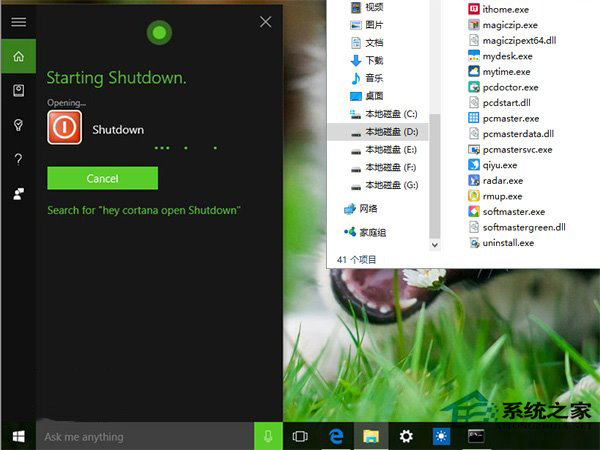
步驟如下:
1、進入文件資源管理器,找到“查看”選項卡
2、勾選“隱藏的項目”
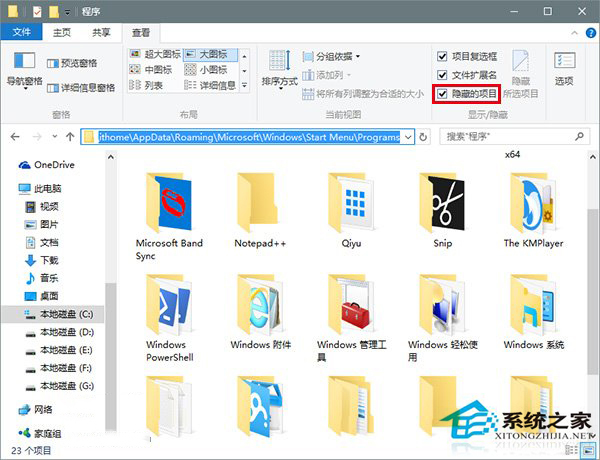
3、進入
C:Users(用戶名)AppDataRoamingMicrosoftWindowsStart MenuPrograms
4、點擊右鍵,新建快捷方式
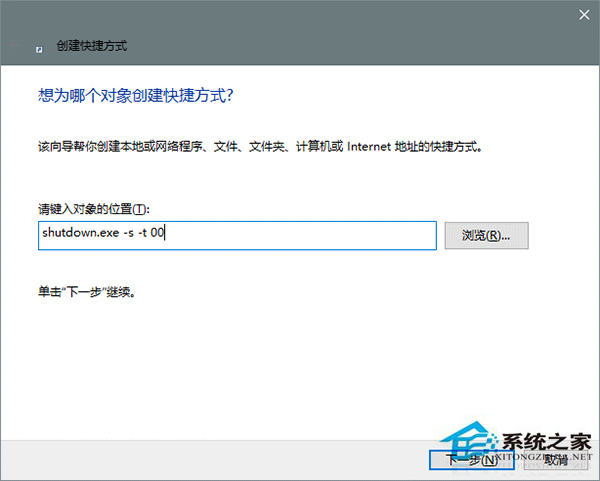
5、在“位置”文本框輸入以下命令來關機功能(如上圖):
shutdown.exe -s -t 00
6、點擊“下一步”之后,給快捷方式命名,可以命名為“關機”(名稱隨意),如下圖——
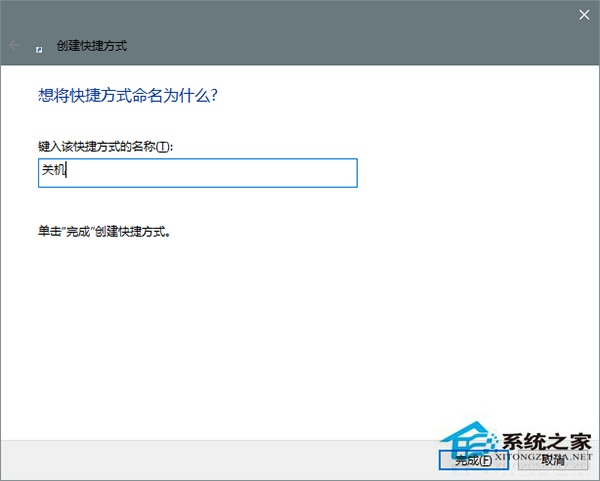
現在,只要跟Cortana說“你好小娜,打開‘關機’”就可以執行語音關機。需要注意的是,“打開”二字必須要說,不然“口訣”無效。
另外,除了關機之外,重啟、休眠和注銷操作同樣適用,只要將上述“關機”命令替換為下面的命令即可:
1、shutdown.exe -r -t 00(重啟)
2、shutdown.exe -h(休眠)
3、shutdown.exe -l(注銷)
以上就是Win10怎么讓小娜實現語音關機的全部內容了,當然設置了語音關機后就要注意不要對著電腦說“關機”,不然小娜真的會直接關掉你的系統哦。
相關文章:
排行榜

 網公網安備
網公網安備